- 软件大小:432KB
- 软件语言:简体中文
- 软件类型:国产软件
- 软件类别:系统增强
- 更新时间:2019-06-26
- 软件授权:免费版
- 官方网站://www.9553.com
- 运行环境:XP/Win7/Win8/Win10
- 标签:显卡优化 nvidia显卡驱动
MSI Afterburner(微星显卡超频软件) V4.6.2
48.12MB/英文/7.5
27MB/简体中文/7.5
278MB/简体中文/7.5
英伟达显卡优化软件(Kepler BIOS Tweaker) v1.27绿色版
74KB/简体中文/5
MSI Afterburner(微星显卡超频工具) V3.0.0 Beta17 英文官方安装版
18.749MB/英文/6.7
NVIDIA Inspector中文版是一款绿色安全的显卡优化软件,这款软件扫描数据很全面,包括显卡的所有信息,占用的内存也小,因此有需要的用户欢迎下载!
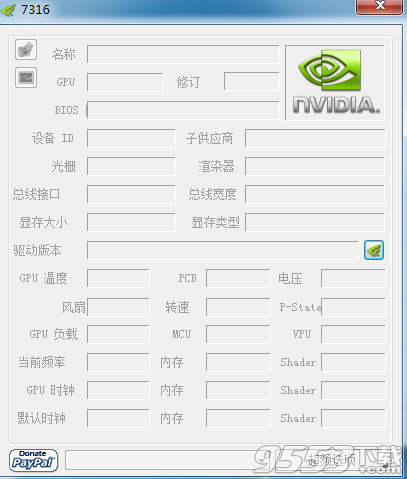
1、一键显示显卡的信息,包括名称、核心、修订、BIOS、制造商等信息
2、自定义显卡的频率、风扇转速
3、一键进行显卡超频
4、支持一键恢复设定
1、添加“dpiaware”标志以支持win 8+dpi缩放
2、在监控中增加可靠性电压限制状态
3、在监视中增加sli同步提升限制
4、避免在optimus卡上插入状态请求
5、增加cli param“setvoltagepoint”
6、将编码器的使用添加到监视(如果支持的话),并且nvml是可用的。
7、在监视中增加功率限制状态
8、如果支持并提供nvml,则在主页上显示电源使用情况(以瓦特为单位)。
9、在监测中增加热限制状态
10、添加cli param“dumpvoltagepoint”
11、更改cli参数“锁定电压点”以也使用uv代替mv
12、固定呼叫cli使电压点复位
13、支持电压点的pascal的最大升压时钟估计
nvidia inspector 如何强制使用显卡?
1.打开NVIDIA Inspector,此时你将看到你所有N卡信息,点击小扳手图标,如图所示
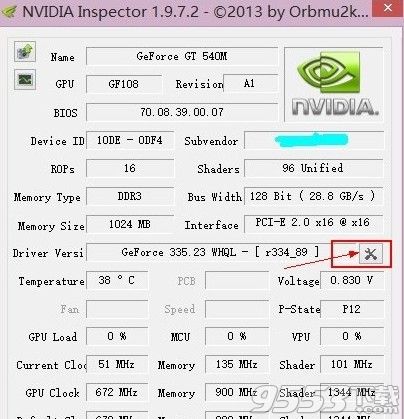
2.在弹出的“Profile Settings”窗口中,找到Profile项,并从下拉列表中找到你要设置的程序(当然你也可以自己新建个配置)这里以xmp为例,其他程序一样设置
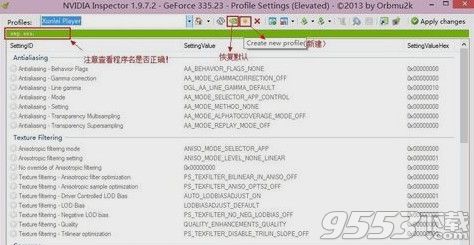
3.拖动滚动条,找到“Enable application for Optimus”项,将其改为0x00000013(可手动填写)
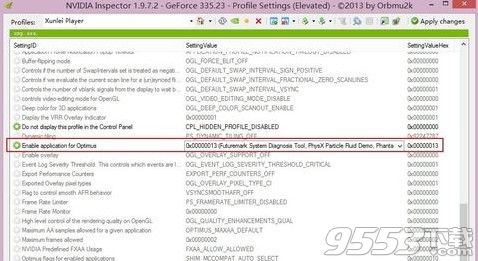
4.点击程序菜单栏中的“Apply changes”按钮
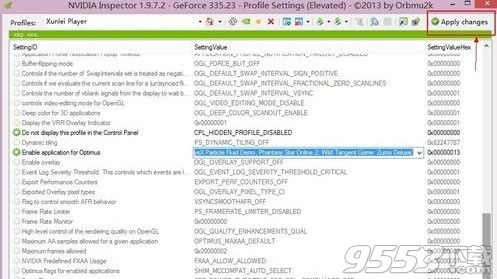
5.闭NVIDIA Inspector,打开NVIDIA控制面板看看,是不是已经是独显了(此时可播放个视频看看独显的GPU使用率还是0%么)
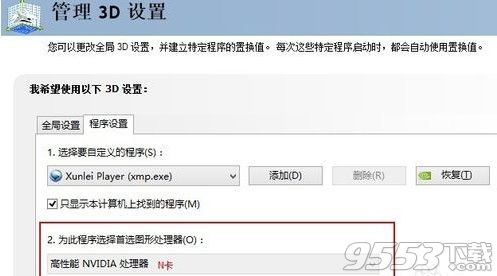
增加支持最高电压(gk110)
增加支持为目标温度(gk110)
启用和改进估计最大提升gk110
增加命令行参数“-setilumination”为标志的亮度控制(gtx690,titan slibridge)
增加命令行参数为过压和温度的目标
改进了高dpi的驱动程序设置布局